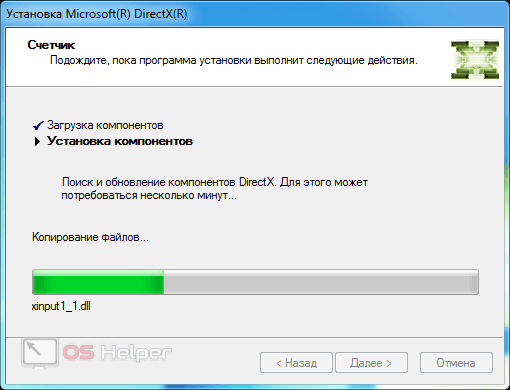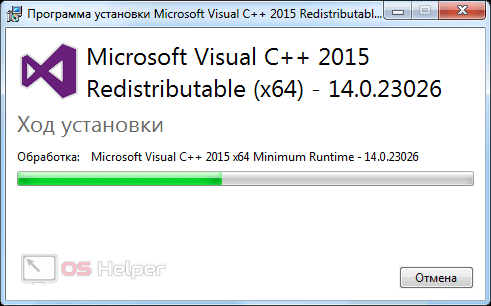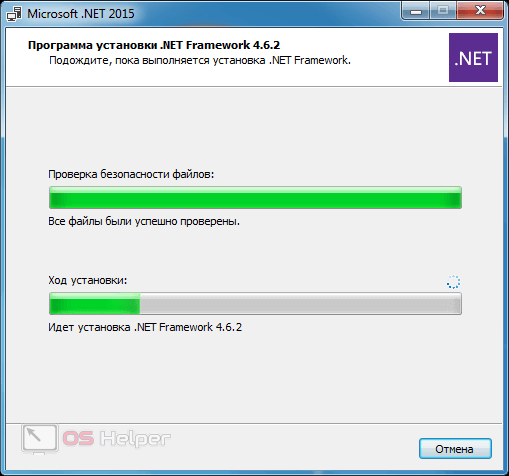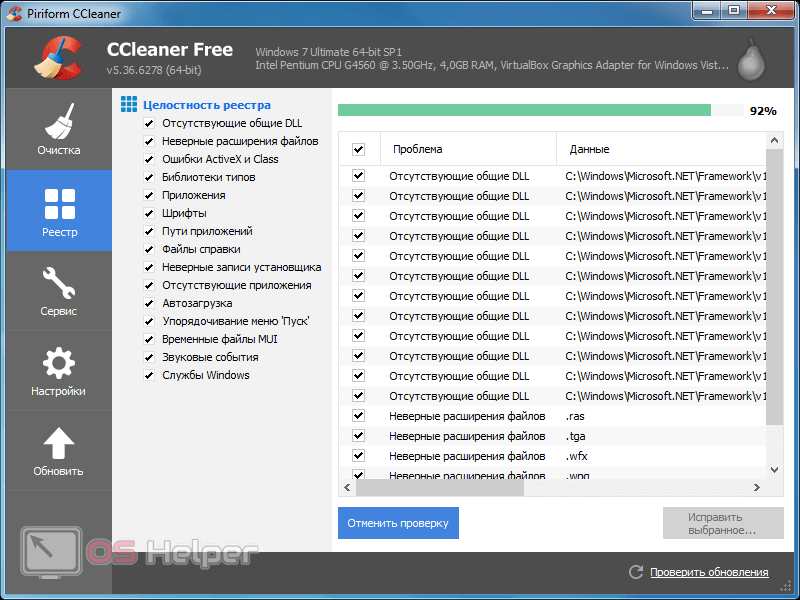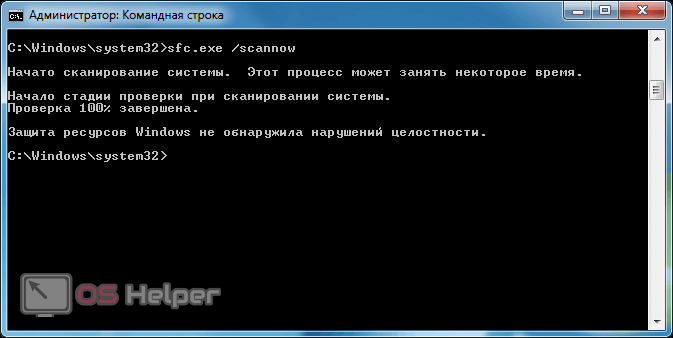Сегодня мы рассмотрим несколько вариантов решения проблемы, когда в операционной системе Windows 7 x32/64 Bit возникает ошибка APPCRASH. Вы можете пользоваться любым из описанных способов и, если он не поможет, переходить к следующему и так до тех пор, пока выход из ситуации не будет найден.
Сегодня мы рассмотрим несколько вариантов решения проблемы, когда в операционной системе Windows 7 x32/64 Bit возникает ошибка APPCRASH. Вы можете пользоваться любым из описанных способов и, если он не поможет, переходить к следующему и так до тех пор, пока выход из ситуации не будет найден.
Прежде чем мы перейдем к нашей инструкции, вы могли бы просмотреть обучающее видео по данной теме.
Из-за чего появляется ошибка
Данный сбой может происходить в самых разных случаях, но природа, вызывающая его, всегда одна. Программной или аппаратной среде не хватает ресурсов для запуска какого-то приложения.
Итак, переходим к вариантам решения нашей проблемы.
Способы устранения APPCRASH
Ниже вы найдете несколько действенных вариантов, позволяющих решить нашу проблему.
Установка DirectX
Первое что нужно сделать при возникновении ошибки APPCRASH в Windows 7 – это попробовать установить Microsoft DirectX. Делать это нужно следующим образом:
- Переходим на официальный сайт разработчика и скачиваем нужное нам программное обеспечение оттуда.
- Затем запускаем инсталлятор и производим установку следуя подсказкам пошагового мастера.
- Закрываем окошко и перезагружаем наш компьютер.
Для установки данного программного обеспечения вам потребуется подключение к сети так как это всего лишь установщик, который закачивает все нужные файлы из репозитория.
Обновляем драйвер видеокарты
Также можно и нужно попробовать скачать и установить последнюю официальную версию драйвера для вашей видеокарты. Для этого переходите на сайт производителя, адрес которого будет зависеть от модели используемого графического адаптера. После того как дистрибутив будет получен, делаем так:
- Запускаем установку файла и ждем пока будет проверена совместимость с «железом».
- Ждем окончания инсталляции и закрываем окно.
- Перезагружаем ПК или ноутбук, работающие на Windows
Установка Visual C+
Также можно попробовать скачать исполняемую библиотеку Microsoft Visual C+. Для этого делаем несколько простых шагов:
- Переходим на официальную страничку нужного нам фреймворка и бесплатно скачиваем его последнюю версию.
- Запускаем полученный файл и устанавливаем его.
- Пробуем запустить приложение или игру, которое ранее выдавало ошибку APPCRASH.
Если это вам не помогло, пробуйте варианты, приведенные ниже.
.NET Framework
Данная программа является исполняемой библиотекой, без которой не могут запускаться некоторые приложения. Иногда ее файлы могут быть повреждены, и тогда появляется ошибка. Попробуем исправить это, переустановив компонент:
- Идем на официальный сайт и скачиваем наше приложение.
- Устанавливаем полученное ПО и перезагружаем ПК.
- Снова пытаемся запустить нашу программу либо игру. Сбой должен исчезнуть.
Рассмотрим еще один вариант устранения ошибки APPCRASH на Windows 7. В этот раз мы будем использовать стороннее ПО.
Ремонт и очистка ОС
Работать мы будем с утилитой CCleaner. Она способна не только чистить нашу файловую систему, но и ремонтировать реестр Windows. Поступаем так:
- Переходим на официальный сайт утилиты и скачиваем ее оттуда.
- Запускаем программу, установив ее. Выбираем раздел «Очистка» и производим сканирование, по завершению которого нужно будет удалить все найденные файлы.
- Делаем то же самое во вкладке «Реестр» и чистим автозагрузку.
При работе CCleaner все остальные программы должны быть закрыты, а их данные сохранены.
Восстановление файлов системы
При помощи командной строки мы можем восстановить файлы операционной системы Windows 7, если они были повреждены. Для этого следуйте нашей простой инструкции:
- Воспользовавшись поиском Windows 7, запускаем командную строку от имени администратора.
- Далее вводим оператор [kod]sfc.exe /scannow[/kod] и жмем [knopka]Enter[/knopka].
- Дожидаемся завершения проверки диска и системных файлов. Если ошибки будут найдены, система исправит их автоматически.
В заключение
На этом все, теперь вы должны исправить свою APPCRASH ошибку, которая так беспокоит пользователей компьютеров с установленной Windows 7 x32/64 Bit.